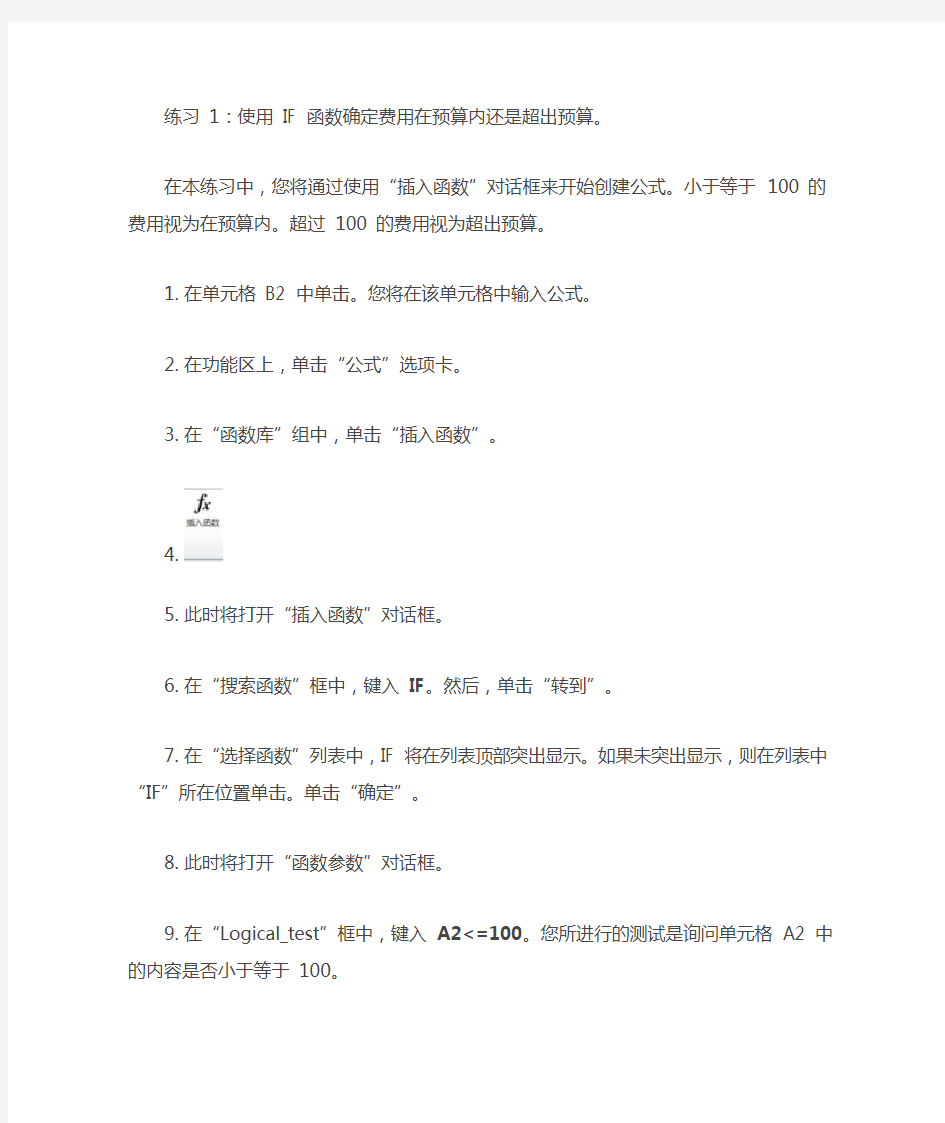

练习1:使用IF 函数确定费用在预算内还是超出预算。
在本练习中,您将通过使用“插入函数”对话框来开始创建公式。小于等于100 的费用视为在预算内。超过100 的费用视为超出预算。
1. 在单元格B2 中单击。您将在该单元格中输入公式。
2. 在功能区上,单击“公式”选项卡。
3. 在“函数库”组中,单击“插入函数”。
此时将打开“插入函数”对话框。
4. 在“搜索函数”框中,键入IF。然后,单击“转到”。
5. 在“选择函数”列表中,IF 将在列表顶部突出显示。如果未突出显示,则在列表中“IF”
所在位置单击。单击“确定”。
此时将打开“函数参数”对话框。
6. 在“Logical_tes t”框中,键入A2<=100。您所进行的测试是询问单元格A2 中的内容
是否小于等于100。
7. 在键盘上按TAB 键,将光标移动到“Value_if_true”框。在框中,键入"预算内"(请
务必包含引号,这对于文本是必需的)。此参数意味着如果A2<=100,则将在单元格中显示“预算内”。
8. 按TAB键,将光标移动到“Value_if_fals e”框。在框中,键入"超出预算"(再次强调,
必须添加引号)。此参数意味着如果A2 大于100,则将在单元格中显示“超出预算”。
9. 单击“确定”。单元格B2 将显示“预算内”,因为单元格A1 包含100。这是用于测试
A2<=100 是否成立(A2 是否小于等于100),如果结果为“真”,则显示“预算内”。
在电子表格顶部的编辑栏中,公式应如下所示:=IF(A2<=100,”预算内”,”超出预算”)
10. 现在,您将沿着列向下复制公式。在单元格B2 中单击,并将光标移动到单元格的右
下角,直至光标变成黑色的加号。此时双击鼠标。公式将沿着列向下复制。
11. 检查结果,请记住,任何小于等于100 的内容视为“预算内”。任何大于100 的内容
视为“超出预算”。
练习2:在单元格中直接键入IF 公式。
在本练习中,您将使用IF 函数来查看预计费用与实际费用相比是超出预算还是正常。您将在电子表格中直接键入公式而不使用“函数参数”对话框。
1. 在电子表格的底部,单击“练习2”选项卡。
2. 在单元格C2 中单击。
3. 键入等号(=),然后键入IF,后面跟随左圆括号(。您的公式应如下所示:=IF(
请注意,在您键入左圆括号之后,Excel 将显示屏幕提示,说明公式所需的参数。
4. 首先,输入逻辑测试。键入A2 与“[value_if_true]”参数。 5. 键入"超出预算"(请务必包含引号)。这是说明,如果A2 小于B2(预计费用小于 实际费用),则表示项目“超出预算”。 6. 键入逗号(,) 以分隔“value_if_true”参数与“value_if_false”参数。 7. 键入"正常"(包括引号)。这说明,如果逻辑测试结果为“假”(A2 不小于B2),则 费用将为“正常”。 8. 键入右圆括号)。在电子表格顶部的编辑栏中,您的公式应如下所示:=IF(A2 超出预算”,”正常”) 9. 按Enter。 10. 单元格A2 中的900 小于单元格B2 中的1500,因此在单元格C2 中显示“超出 预算”。 11. 沿着列向下复制公式。在单元格C2 中单击,并将光标移动到单元格的右下角,直至 光标变成黑色的加号。此时双击鼠标。公式将沿着列向下复制。 12. 在单元格A3 中,900 不小于B2,因此预计费用没有超过实际费用,单元格C3 中 显示“正常”。下一行中也是如此。 提示 如果您在编辑栏中查看公式之前就按了Enter,只需单击包含公式的单元格,然后再查看工具栏。 练习3:计算运费 在此练习中,您将使用IF 函数将运费与商品成本相加。您还将在公式前输入加号,用于将单元格的内容与IF 函数的结果相加。对于任何小于100 元的支出,运费为10 元。对于大于等于100 元的支出,运费为 5 元。 1. 在电子表格的底部,单击“练习3”选项卡。 2. 在单元格C2 中单击。键入=B2+IF( 这会将单元格B2 的内容与IF 函数的结果相加。 3. 对于“logical_tes t”,键入B2<100,(包括逗号以分隔参数)。 4. 对于“[value_if_true]”参数,键入10,(包括逗号以分隔参数)。注意,请勿在数字周 围键入引号。 5. 对于“[value_if_fals e]”参数,键入5)(包括右圆括号)。 编辑栏中的公式应如下所示:=B2+IF(B2<100,10,5)。该公式的意思是将单元格B2 与IF 函数的结果相加,这表明如果B2 小于100,则运费为10;否则为5。 6. 按Enter。 7. 单元格C2 的结果为¥129。由于单元格B2 中的¥124 大于100,运费为 5 元, 两者之和为¥129。 8. 沿着列向下复制公式。将光标移动到单元格C2 的右下角。当光标变为黑色加号时双 击。 9. 检查结果。如果列 B 中的数字小于100 元,则运费为10 元。如果大于等于100 元,则运费为 5.00 元 练习4:计算薪金扣除额 在本练习中,您将使用IF 函数来计算薪金扣除率为5% 还是6%。您将让Excel 在公式前面执行乘法运算,用于将单元格的内容与IF 函数的结果相乘。如果工资低于25,000 元,则扣除率为5%。如果工资大于等于25,000 元,则扣除率为6%。 1. 在电子表格的底部,单击“练习4”选项卡。 2. 在C6 单元格中单击。键入=B6*IF( 这会将单元格B6 的内容与IF 函数的结果相乘。 3. 对于“logical_tes t”,键入B6<25000,(包括逗号以分隔参数)。 4. 对于“value_if_true”参数,在单元格B2(其中包含5%)中单击以将该单元格输入公 式中。B2 必须为绝对单元格引用,以防止在沿着列向下复制公式时单元格引用变为B3 等等。 若要创建绝对单元格引用,请在键盘上按F4 键。现在单元格引用应如下所示:$B$2。美元符号表示这是绝对引用。 5. 键入逗号(,) 以分隔参数。 6. 在单元格B3(其中包含6%)中单击以将该单元格输入到公式中。再次强调,这必 须为绝对单元格引用。在键盘上按F4 键。单元格引用应如下所示:$B$3。 7. 键入右圆括号) 如果在电子表格顶部的编辑栏中查看,公式应如下所示:=B6*IF(B6<25000,$B$2,$B$3)。该公式的意思是将单元格B6 乘以IF 函数的结果,这表明如果B6 小于25000,则薪金扣除率为B2 (5%)。否则,薪金扣除率为B3 (6%)。 8. 按Enter。 9. 单元格C6 中的结果为¥2,158.74。使用您在前面练习中学到的方法,沿列向下复制 公式。如果不确定,请参阅练习 3 中的步骤8。 10. 单元格C7 的结果为¥1,249.95;单元格C8 的结果为¥1,580.58;单元格C9 的 结果为¥1,547.34。 提示 如果您不记得使用F4 键盘快捷键可将单元格引用转换为绝对引用,则始终可以自己键入美元符号。 练习5:使用多个IF 函数(嵌套函数) 在本练习中,您需要得到两个以上的可能输出值,这需要多个函数。您将嵌套一个函数以获得三个可能的输出值:“亏损”、“持平”和“盈利”。 1. 在电子表格的底部,单击“练习5”选项卡。 2. 在单元格B3 中单击。键入=IF( 3. 对于“logical_tes t”,键入B1 4. 对于“value_if_true”,键入"亏损",(请务必键入引号和逗号)。 5. 键入IF(作为嵌套函数的开始 请注意,当您键入第二个IF 函数的左圆括号时,该圆括号将显示为绿色而非黑色。这可以帮助您确认正在使用嵌套函数。 6. 对于第二个IF 函数中的“logical_tes t”,请键入B1=B2,(键入逗号) 7. 对于“value_if_true”,键入"持平",(键入引号和逗号) 8. 对于“value_if_fals e”,键入"盈利") 请注意,在您键入第一个右圆括号的时候,该圆括号为绿色。这可以帮助您确认公式尚 未完成。 键入最后一个(也就是第二个)圆括号),该圆括号为黑色,确认公式已完成。 9. 在编辑栏中,公式如下所示:=IF(B1 的意思是如果B1 小于B2,则显示“亏损”。如果B1 等于B2,则显示“持平”。其他情况下显示“盈利”。 10. 按Enter。 11. 单元格B3 中应显示“持平”,因为B1 等于B2。现在对公式进行测试。在单元格B1 中,键入¥600.00。现在B3 中应显示“亏损”,因为B1 小于B2。在单元格B1 中,键入800.00。现在单元格B3 中将显示“盈利”。 练习6:使用嵌套IF 函数计算销售额的佣金。 在本练习中,如果销售额低于500,则佣金为2%。如果销售额高于10,000,则佣金为5%。 其他情况下佣金为3%。该公式告知Excel 将结果与IF 函数相乘。 1. 在电子表格的底部,单击“练习6”选项卡。 2. 在单元格C2 中单击。键入=B2*IF( 3. 对于“logical_tes t”,键入B2<500,(键入逗号)。 4. 对于“value_if_true”,键入2%,(键入逗号)。 5. 键入IF(作为嵌套函数的开始 请注意第二个IF 语句中的绿色圆括号。这有助于您确认使用了嵌套函数。 6. 对于“logical_tes t”,键入B2>10000, 7. 对于“value_if_true”,键入5%,(始终确保在参数之间键入逗号)。 8. 对于“value_if_fals e”,键入3%))(键入两个右圆括号,因为您使用了两个IF 函数)。 9. 在编辑栏中,公式如下所示:=B2*IF(B2<500,2%,IF(B2>10000,5%,3%)) 该公式告知 Excel 将单元格B2 与IF 函数的结果相乘。如果单元格B2 小于500,则佣金为2%。在第二个IF 语句中,如果B2 大于10000,则佣金为5%。其他情况下佣金为3%。 10. 按Enter。 11. 使用您在前面练习中学到的方法,沿列向下复制公式。如果不确定,请参阅练习 3 中 的步骤8。 12. 列 C 中的结果应如下所示:16.47、6.39、24.45、150.06、23.65、25.00 和505.05。 练习7:使用嵌套IF 函数计算薪金扣除额 在本练习中,如果工资低于25,000 元,则扣除率为6%。如果工资在25,000 元和39,999 元之间,则扣除率为8%。如果工资大于等于40,000 元,则扣除率为10% 1. 在电子表格的底部,单击“练习7”选项卡。 2. 在单元格C7 中单击。键入=B7*IF( 3. 对于“logical_tes t”,键入B7<25000,(请务必在25000 后面包括逗号) 4. 对于“value if true”,单击单元格B2 以将6% 引入公式中。单元格引用必须为绝对 引用,因此请在键盘上按F4 键。现在单元格引用应如下所示:$B$2。 5. 键入逗号(,)。 6. 键入IF(作为嵌套函数的开始 7. 对于“logical_tes t”,键入B7<40000, 8. 对于“value_if_true”,在单元格B3 中单击。在键盘上按F4 键以将单元格引用转换 为绝对引用。引用应如下所示:$B$3。 9. 键入逗号(,)。 10. 对于“value_if_fals e”,在单元格B4 中单击。在键盘上按F4 键。引用应如下所示: $B$4。 11. 键入两个右圆括号)) 12. 在编辑栏中,公式应如下所示:=B7*IF(B7<25000,$B$2,IF(B7<40000,$B$3,$B$4)) 该 公式告知Excel 将单元格B7 与IF 语句的结果相乘。如果B7 小于25000,则税率为单元格B2 (6%)。如果B7 小于40000,则税率为单元格B3 (8%)。其他情况下税率为单元格B4 (10%) 13. 按Enter。 14. 使用您在前面练习中学到的方法,沿列向下复制公式。如果不确定,请参阅练习 3 中 的步骤8。 15. 列 C 中的结果应如下所示:¥1,499.94、¥2,306.64、¥4,003.20 和¥3,199.92。 IF函数的使用方法及操作实例 分步阅读 IF函数:假设条件性的函数,即执行真假值的判断,根据逻辑计算的真假值,返回不同的结果。EXCEL中IF函数的使用非常广泛,特别是在单条件判断的时候,用好 IF函数可以帮我们完成很多功能。现结合具体的实例操作,进行说明:方法/步骤 1.一、IF函数的基本应用。 if(logical_test,value_if_true,value_if_false) IF是条件判断函数:=IF(测试条件,结果1,结果2),即如果满足“测试条件” 则显示“结果1”,如果不满足“测试条件”则显示“结果2”。 例一: 图1中,成绩结果60分以上(含60分)为及格,60分以下为不及格。执行IF 函数如下: 在C2单元格中输入:=IF(B2>=60,“及格”,“不及格”),再把此单元格格式往下拉动,即可。 注意:“及格”,“不及格”的双引号,要在英文输入法情况下输入的引号(" )。 如下图1。 2.二、IF函数的复杂应用。IF 函数条件带复合运算。 例二:股票佣金计算。在股票交易中,经常要考虑成本,而佣金占很大的成本。 佣金怎么计算?佣金:佣金费率最高千分之三,最低5元,不足5元,按5元收取。现在佣金费率以千分之三,运用IF函数进行计算。 图2中,红色单元格为佣金值。佣金 = 成交金额 * 佣金费率0.003 。在红色单元格D7中输入:=IF(D4*B7>=5,D4*B7,5) 就会自动计算佣金费。图 2.1为大于或等于5元时的情况,图2.2为不足5元时的情况,仍会显示5。 如下图2 3. 3 三、IF函数高级嵌套应用。 例三:IF函数嵌套运用。某公司销售提成的计算,销售额大于80万元(含80万),提成按40%计算;销售额为80-60万(含60万),提成按30%计算;销售额小于60万,提成按20%计算。计算方法:在C2单元格输入:=IF(B2>=800000,B2*0.4,IF(AND(B2<800000,B2>=600000),B2*0.3,IF(B2<600000,B2*0.2))) 如下图3。 END 注意事项 IF函数的嵌套,有几层IF条件,后面就有几个反括号。嵌套最多不要超过7层。 excel如何使用if函数? IF函数的语法为: =IF(条件,条件成立的返回的值,条件不成立时返回的值) 例 =IF(B7="","",C7/B7) 公式说明:公式的意思是如果B7等于空,则在单元格里显示空,否则显示 C7/B7的结果。 如下图所示。 二,多条件判断 在使用IF进行判断的时候,有时不只是一个条件,而是有多个条件组成的混合条件,这时候该怎么处理呢? 如下图所示。如果B列和C列有一例为空,则公式就会出错或出现不符的百分比,这时就需要对两列进行判断,看是不是有一列的内容是空值,如果是空值,则不显示,怎么同时对两列进行判断呢?我们可以这样设置公式 =IF(AND(B2<>"",C2<>""),C2/B2,"0%") 公式中借用了and函数,AND函数可以表示两个条件同时成立,如果同时成立则返回TRUE(正确),有任一个条件不成立就会返回FALSE(错误). 三IF函数嵌套 IF函数嵌套就是有多个IF函数一层套一层,什么时候会用到IF嵌套呢,是有多个条件要分别判断时会用到,举个例子吧。 =IF(B2<60,"不及格",IF(B2<70,"及格",IF(B2<85,"良好","优秀"))) 上面公式中就进行了多次判断,第一次是判断是不是小于60,如果小于60则显示不及格,如果不小于60呢?下面还要进行及格,良好和优秀成绩的判断,所以还需要还再用IF函数。怎么连接呢,很简单。把下一个IF作为本次IF的第二个参数。即: =IF(第一个条件,第一个条件成立时返回的值,if(第二个条件,第二个条件成立时返回的值,if(第三个条件,第三个条件成立时返回的值...IF(。。) 注意: 1、IF函数只能嵌套七层,不但针对IF,对所有的函数都适合,也就是说函数嵌套函数,不能超过七层。 2、在设置IF公式的时候,如果前面的IF条件成立,后面的就不会再判断了,所以要合理的设置判断的条件,不能这样设置 =IF(A1<100,"ABC",IF(A1<10,"bcd")) 上面的公式中,第二个条件永远无出头之日的,因为如果小于10,必然小于100,只会判断第一个条件而第二个条件没有被判断的机会。 excel函数中 if函数的使用非常广泛,特别是在单条件判断的时候,用好if函数可以帮我们完成很多功能。 最简单的 excel if函数应用 例子:下图数据在d列显示如下结果:如果数据1大于60则显示合格,否则显示不合格。 那么在d2单元格输入以下公式: =if(a2>60,"合格","不合格") 然后向下拖拽,自动生成数据,如下图D列效果。 if函数必须的条件: 每一个 if函数必须使用英文的括号括起来; 括号内为三个数据,第一个数据是条件(如上例中的a2>60),第二数据为满足第一个数据后返回的结果,通常使用英文的引号括起来,第三个数据是不满足第一个数据时需要返回的结果;(如果不输入第三个数据可以吗,当然可以,返回什么结果自己试试吧) 经常出现的错误: 其中的符号如逗号和引号皆为英文(也就是所谓的半角); if的右括号放在了条件的后面;(这是在多个条件使用if函数进行嵌套时非常容易犯的错误) if函数嵌套用法 例子:下图数据,在e列显示如下结果:如果数据1小于60则显示不合格,如果大于等于60而小于80则显示合格,如果大于等于80而小于90显示良好,如果大于等于90则显示优秀。 这是经典的if嵌套应用例子,需要我们使用 if函数的嵌套。 if嵌套书写前,首先你要理解要求,并将要求数学化,也就是使用数学的模式表达出来,if函数多重嵌套一般情况下我们可以将它看做分段函数,那么问题就很容易解决了。例子可以在E2单元格使用如下代码: =if(a2<60,"不合格",if(a2<80,"合格",if(a2<90,"良好","优秀"))) 当数据1小于60时,显示不合格,这时在“不合格”逗号的右侧默认就是>=60的情况,那么根据题意,只需再满足<80即可显示合格,于是我们将最简单的 if 函数的第三个数据变成了一个if函数,依次类推,每一次可以将一个if函数作为每一个基本函数的第三个数据,从而形成多种嵌套。 (图例中多余在最后一个 if前后加了一个括号,当然这种方法也正确,但不是最简单的。) 其实还有另一种写法,也就是将嵌套的if写在基本if函数的第二个数据的位置,如下图,不过这种写法不常用,也比较不好理解,并且容易写错,不推荐大家使用。 Excel中IF函数的嵌套用法(多条件) 函数格式: if(logical_test,value_if_true,value_if_false)。 其中:“logical_test”表示设定的条件,“value_if_true”表示当目标单元格与设定条件相符时返回的函数值,“value_if_false”表示当目标单元格与设定条件不符时返回的函数值。 一、IF函数的语法结构: IF:是执行真假值判断,根据逻辑测试的真假值返回不同的结果。语法结构:IF(条件,结果1,结果2) 二、操作方法 打开所需软件Excel,输入所需的的表格,再找到所填等级资料的第一行,然后,找到工具栏的的“fx”或者点菜单“插入”→“fx函数”→在出现的粘贴函数窗口中选择“全部”→移动滚动条选择“IF”此时出现IF函数编辑窗口,在第一个文本框内输入第一个条件,第二个文本框内输入第一个条件结果,第三个文本框内输入以后所有的条件并相应的结果。如公式: IF(B2>89,"A",IF(B2>79,"B",IF(B2>69,"C",IF(B2>59,"D","F")))) 第一条件B2>89,第一条件结果"A",第三个文本框输入:IF(B2>79,"B",IF(B2>69,"C",IF(B2>59,"D","F" 第二个方法是在编辑公式栏内直接输入以下的公式。三、示例1、在学生成绩工作表中,单元格B2中包含计算当前成绩等级的公式。如果B2 中的公式结果大于等于60,则下面的函数将显示“及格”,否则将显示“不及格”。条件结果 1 结果 2 IF(B2>=60,"及格","不及格") 2、如果要给以学生成绩为名称所引用的数字设置字母级别,请参阅下表: 学生成绩统计情况 大于89 A或优 80 到89 B或良 70 到79 C或中 60 到69 D或及格 小于60 F或差 可以使用下列嵌套IF 函数: IF(B2>89,"A",IF(B2>79,"B",IF(B2>69,"C",IF(B2>59,"D","F")))) 或 IF(B2>89,"优",IF(B2>79,"良",IF(B2>69,"中",IF(B2>59,"及格","差")))) 还有一种方法为: IF(B2<60,"F", IF(B2<=69,"D", IF(B2<=79,"C", IF(B2<=89,"B","A",)))) 或 IF(B2<60,"差",IF(B2<=69,"及格",IF(B2<=79,"中",IF(B2<=89,"良","优")))) 当在第一个空格出现结果后,下面结果如下操作:按住Ctrl 把鼠标放在格子右下角,当鼠标变成十字时间向下拖动,即可产生所有结果。注:1、B2是所要计算的值所在的列和行号,“B”为列号,数字“2”为第一个值所在的行。2、IF函数的结尾的“)”反括号的个数应为IF的个数。如:IF(B2<60,”差”IF(B2<=69,”及格”,IF(B2<=79,”中”,IF(B2<=89,”良”,”优”)))),有4个IF,所以用了4个“)”。 Excel if函数用法及实例 Excel中IF函数是根据指定的条件来判断其“真”(TRUE)、“假”(FALSE),从而返回相应的内容。 我们下面给出一个实例——“快速判断给定值是否在指定区间”来讲解IF函数的用法。 在本例数据表的B列(上限)与C列(下限)中显示了一个数据区间。通过IF函数可以判断D列的值是否在B列与C列的数据之间。具体如下图: 选中E2单元格,在编辑栏输入公式:=IF(D2 把两个表达式用关系运算符(主要有=,<>,>,<,>=,<=等6个关系运算符)连接起来就构成条件表达式。 4.IF函数嵌套的执行过程 如果按等级来判断某个变量,IF函数的格式如下: IF(E2>=85,"优",IF(E2>=75,"良",IF(E2>=60,"及格","不及格"))) 函数从左向右执行。首先计算E2>=85,如果该表达式成立,则显示“优”,如果不成立就继续计算E2>=75,如果该表达式成立,则显示“良”,否则继续计算E2>=60,如果该表达式成立,则显示“及格”,否则显示“不及格”。 下面表格中统计了两个卖场的销售金额。本文利用excel中ABS函数来比较两个卖场的销售金额,并相应的加上“多”或“少”字样。 如下图: 第一,选中F2单元格,在编辑栏输入公式:=IF(E2>C2,"多","少")&ABS(E2-C2),确定,即可比较出两个卖场的女式连衣裙的销售情况。 第二,选中F2单元格,并向下复制公式,就可以快速比较出两个卖场的产品销售情况。 我们在使用Excel制作表格整理数据的时候,常常要用到它的函数功能来统计处理表格中的数据。今天我们介绍下面七个常用函数: IF函数语法介绍: 1. 1 IF函数有三个参数,语法如下: =IF(条件判断, 结果为真返回值, 结果为假返回值) 第一参数是条件判断,比如说“A1="百度"”或“21>37”这种,结果返回TRUE或FALSE。 如果判断返回TRUE那么IF函数返回值是第二参数,否则返回第三参数。 如上图, =IF(1>2,"判断真","判断假") 其中判断1大于2结果是假也就是FALSE,所以单元格返回第三参数文本“判断假”。 第一参数在某些情况下不是用比较判断符号来判断的。Excel中将0认为是FALSE,非0值等价于TRUE。所以如下图,B1公式为: =IF(SUM(A1:A2),"判断真","判断假") 因为A1:A2合计大于0,所以返回第二参数文本“判断真”。 IF函数参数省略用法简介: 1. 1 Excel中很多函数部分参数可以省略,IF函数也一样。如下图B1的公式为: =IF(1>2,"判断真") 省略了第三参数,则返回第三参数值时会返回FALSE。这对求满足条件最大值和最小值是由实际意义的,效果与0不同。 2. 2 如果把公式改成: =IF(1>2,"判断真",) 公式中通过第二参数后的逗号给第三参数留了位置,但是没有输入任何值,那么默认是返回0这个数字的。也就是逗号后面不输入参数默认返回值为0。 3. 3 第二参数也是一样的规律,如果公式改成: =IF(3>2,,"判断假") 第二参数位于两个逗号之间,没有输入值,则默认返回0。 4. 4 如果将公式改成: =IF(3>2,TRUE,FALSE) 则单元格会返回TRUE或FALSE这两个逻辑值结果之一。 一、IF函数的使用方法(入门级) 1、单条件判断返回值 =IF(A1>20,"完成任务","未完成") 2、多重条件判断 =IF(A1="101","现金",IF(A1="1121","应收票据",IF(A1=1403,"原材料"))) 注:多条件判断时,注意括号的位置,右括号都在最后,有几个IF就输入几个右括号。 3、多区间判断 =IF(A1<60,"不及格",IF(A1<80,"良好","优秀")) =IF(A1>=80,"优秀",IF(A1>=60,"良好","不及格")) 注:IF在进行区间判断时,数字一定要按顺序判断,要么升要不降。 二、IF函数的使用方法(进阶) 4、多条件并列判断 =IF(AND(A1>60,B1<100),"合格","不合格") =IF(OR(A1>60,B1<100),"合格","不合格") 注:and()表示括号内的多个条件要同时成立 or()表示括号内的多个条件任一个成立 5、复杂的多条件判断 =IF(OR(AND(A1>60,B1<100),C1="是"),"合格","不合格") =IF(ADN(OR(A1>60,B1<100),C1="是"),"合格","不合格") 6、判断后返回区域 =VLOOKUP(A1,IF(B1=1,C:D,F:G),2,0) 注:IF函数判断后返回的不只是值,还可以根据条件返回区域引用。 三、IF函数的使用方法(高级) 7、IF({1,0}结构 =VLOOKUP(A1,IF({1,0},C1:C10,B1:B10),2,0) {=VLOOKUP(J15&K15,IF({1,0},A1:A2&B1:B2,C1:C2),2,0)} 注:利用数组运算返回数组的原理,IF({1,0}也会返回一个数组,即当第一个参数为1时的结果放在第1列,为0时的结果放在数组第二列。 函数: “=IF(A ,B ,C)”,意思是“如果 A ,那么 B ,否则 C 。” 如“=IF(A1<60,"不及格","及格") ”,意思是“如果 A1<60,那么‘不及格',否则‘及格'。” 有时候,情况不是这么简单,比如及格的成绩中又要分为 “及格”“良好”“优秀”三个等级,这时就可以在 C 中重复应用函数 IF ,正如你举的例子。实际上, “=IF(A ,B ,C)”中的 A 、B 、C 三处都可以再用函数 IF 。 具体例子请看附件。 如果 A2 是“男”,以 B2>100 为判断条件,否则以 B2>95 为判断条件;符合条 件的为合格,不符合条件的为不合 格。 IF( IF(A2=" 男",B2>100,B2>95) ," 合格"," 不合格") A : IF(A2=" 男",B2>100,B2>95) B :"合格" 如果 B9 是数值,则划分等级,否则复制 IF(ISNUMBER(B9),IF(B9>=60," 及格"," A :ISNUMBER(B9) B :IF(B9>=60," 及格"," 不及格") C :B9 [0292]Excel 中 IF 函数的使用 2008-10-15 第一部分:《 Excel 中 IF 函数的使用》教案 教学对象:文秘班 课时: 45分钟( 1课时) 教学目标:要让学生理解 Excel 中 IF 函数的意义;知道它的使用格式;掌握它的基础使用 方法,最后能灵活地运用 IF 函数解决问题。 教学方法:引导、层层深入、任务驱动 教学条件: 多媒体教室 C :"不合格" B9 的内容。 不及格") ,B9) 教学过程: 一、复习回顾:在Excel 中比较运算符的运用。教师提问,学生回答 甲比乙高根据实际情况回答是(TRUE)还是不是(FALSE)一班比二班少人根据实际情况回答是(TRUE)还是不是(FALSE) 猴子比大象轻 TRUE 6>4TRUE 6<4FALSE 强调TRUE和FALSE 两个答案,引起学生的注意:通过比较后答案只有两个其中之一,就是TRUE或FALSE。 二、新课导入 提出问题:有没有办法可以改写上面问题比较后的答案?如用' yes' 和' no'、' ok'和' bad'、' 1'和' 2'、'好'和'差'、'对'和'错'等。说明:用来替代‘ TRUE'和 ‘ FALSE'的两个值是我们自定义的两个值。[ 学生思考] 教师肯定回答:可以,那就是IF 函数来帮你解决这个问题。怎么样来解决呢? 让学生带着问题来学习 三、新课讲授 1、列出IF 函数的使用格式:=IF( 条件表达式, 值1, 值2) 2 、说明IF 函数的意义:如果条件表达式经过判断结果是对(真值TRUE)的,则返回值1;如果条件表达式经过判断结果是错(假值TRUE)的,则返回值2。 3、利用前面复习例子剖析IF 函数使用时的固定不变的格式。系统定义值和自定义值时的表达。指明哪是表达式,哪是值。[ 要详细分析讲解] 如:=IF(6>4,TRUE, FALSE) =IF(6>4, YES,NO) =IF(6<4, FALSE,TRUE)=IF(6<4, 错, 对) If函数用法汇总 EXCEL中IF函数使用比较频繁,IF函数使用分为四种判断用法,一就是根据单一条件判断得出两种结果,二就是IF函数同时满足多条件得两种结果,三就是IF函数满足多个条件之一得两种结果,四就是IF函数满足多条件得多种结果四种情况。 IF函数的语法格式如下: =IF(logical_test,value_if_true,value_if_fause) =IF(判断条件,条件成立返回结果1,条件不成立返回结果2) 具体用法: 1、IF函数根据单一条件判断得两种结果 如例所示C2=IF(B2>=18,"成年","未成年"),B2>=18就是判断条件,当条件成立时,返回结果“成年”;当条件不成立时,返回结果“未成年”。 2、IF函数同时满足多条件得两种结果 如例所示E2=IF(AND(B2="优",C2="优",D2="优"),"优秀生","非优秀生"),公式表示必须同时满足B2="优",C2="优",D2="优"三个条件,才能得出结果就是“优秀生”否则就就是“非优秀生”,逻辑函数AND(条件1,条件2,条件3)表示要同时满足括号中的多个条件。 3、IF函数满足多个条件之一得两种结果 如例所示,C2=IF(OR(B2="雷",B2="雨",B2="雪"),"阴天","晴天"),IF函数的判断条件就是逻辑函数OR(B2="雷",B2="雨",B2="雪"),OR函数 只需满足B2="雷",B2="雨",B2="雪"三个条件之一,则条件成立,从而IF 函数就能得出结果“阴天”,否则结果就是“晴天”。 4、IF函数满足多条件得多种结果 如例所示,C2=IF(B2<60,"不及格",IF(AND(B2>=60,B2<70),"及格",IF(B2>=90,"优秀","良"))),该公式就是3个IF函数的嵌套使用,该公式表示,当B2<60时,结果就是"不及格";当B2>=60且<70时,结果就是"及格";当B2>90时,结果就是"优秀",其余的就是“良”。整个公式的判断条件就是B2<60,结果1就是“不及格”,结果2就是IF(AND(B2>=60,B2<70),"及格",IF(B2>=90,"优秀","良"))。 if函数的用法及实例 方法/步骤 1.IF函数的语法格式 =IF(logical_test,value_if_true,value_if_fause) =IF(判断条件,条件成立返回结果1,条件不成立返回结果2) 2.IF函数根据单一条件判断得两种结果 如图所示C2=IF(B2>=18,"成年","未成年"),B2>=18是判断条件,当条件成立时,返回结果“成年”;当条件不成立时,返回结果“未成年”。B2=25,满足条件>=18,所以C2得到结果“成年”,B4=17,不满足条件>=18,所以C24得到结果“未成年”, 3.IF函数同时满足多条件得两种结果 如图所示E2=IF(AND(B2="优",C2="优",D2="优"),"优秀生","非优秀生"),公式表示必须同时满足B2="优",C2="优",D2="优"三个条件,才能得出结果是“优秀生”否则就是“非优秀生”,逻辑函数AND(条件1,条件2,条件3)表示要同时满足括号中的多个条件。切记,当要同时满足条件时,记得用上AND函数,否则容易出错。 4.IF函数满足多个条件之一得两种结果 如图所示,C2=IF(OR(B2="雷",B2="钟",B2="兰"),"畲族","非畲族"),IF函数的判断条件是逻辑函数OR(B2="雷",B2="钟",B2="兰"),OR函数只需满足B2="雷",B2="钟",B2="兰"三个条件之一,则条件成立,从而IF函数就能得出结果“畲族”,否则结果是“非畲族”。记得满足多条件之一 的用OR函数来做IF函数的判断条件,不要跟同时满足条件用AND函数做IF函数的判断条件弄混了。 5.IF函数满足多条件得多种结果 如图所示,C2=IF(B2<60,"不及格",IF(AND(B2>=60,B2<70),"及格",IF(B2>=90,"优秀","良"))),该公式是3个IF函数的嵌套使用,该公式表示,当B2<60时,结果是"不及格";当B2>=60且<70时,结果是"及格";当B2>90时,结果是"优秀",其余的是“良”。整个公式的判断条件是B2<60,结果1是“不及格”,结果2是IF(AND(B2>=60,B2<70),"及格",IF(B2>=90,"优秀","良"))。 Excel表格中判断函数IF的使用方法 Excel函数使用判断函数 判断函数if相当有用,因而有必要学习与掌握。 功能:执行真假值判断,根据逻辑测试的真假值,返回不同的结果,可以使用函数if对数值和公式进行条件检测。 语法:if(logical_test,value_if_true,value_if_false) 说明: · logical_test :计算结果为true或false的任何数值或表达式。 ·value_if_true :条件logical_test计算为true时函数的返回值。如果logical_test为true并且省略value_if_true,则返回true。value_if_true可以为某一个公式。 · value_if_false :条件logical_test为false时函数的返回值。如果logical_test 为false并且省略valud_if_false,则返回false。value_if_false可以为某一个公式。 ·函数if可以嵌套七层,用value_if_false及valre_if_true参数可以构造复杂的检测条件。请参阅下面最后一个示例。 ·在计算参数value_if_true和value_if_false后,函数if返回相应语句执行后的返回值。 ·如果函数if的参数包含数组,则在执行if语句时,数组中每个元素都将被计算。 示例1: 在下面的示例中,如果单元格A10中的数值为100,则logical_test为true,且区域B5:B15中的所有数值将被计算。反之,logical_test为false,且包含函数if的单元格显示为空白。 IF(A10=100,sum(B5:B15),″″) 1.根据身份证号自动填写“性别”(男、女) 每个单位一般都有“职工花名册”,其中有“身份证号”和“性别”两列数据,有没有想过 让表格根据身份证号自动填写性别呢?方法如下:在C4单元格中输入 “=IF(MOD(RIGHT(D4),2)=0,"女","男")”,以下单元格复制即可。 说明:根据目前我国居民身份证的编号规则,男的末尾数是奇数,女的末尾数是偶 数。Mod()是求余数函数,RIGHT()是截取右侧字符串函数,上述Right(D4)也可写为 Right(d4,1),即截取D4单元格中数据的最右侧一位。 2.去除计算列中的“0” 表格中有些列是根据其他列中的数据计算得来的,一旦输入公式,表格中往往会出 现许多“0”,影响美观。去除“0”的方法如下:在G15单元格中输入 “=IF(E15+F15=0,"",E15+F15)”其余复制即可。(注:本例中G列=E列+F列,即应发工 资=基本工资+岗位津贴) 3.去除“#DIV/0!”等乱字符 表格公式中时常会用到除法,当除数为空或“0”时,单元格中就会出现“#DIV/0!”等 字样的乱字符,非常影响美观,去除它的方法如下:在E13中输入 “=IF(D13=0,"",C13/D13)”,其余复制即可。(注:本例中E列=C列/D列,即单价=金额 /数量) [0292]Excel中IF函数的使用 2008-10-15 第一部分:《Excel中IF函数的使用》教案 教学对象:文秘班 课时:45分钟(1课时) 教学目标:要让学生理解Excel中IF函数的意义;知道它的使用格式;掌握它的基础使用方法,最后能灵活地运用IF函数解决问题。 教学方法:引导、层层深入、任务驱动 教学条件:多媒体教室 教学过程: c语言函数if的用法 可以使用函数IF 对数值和公式进行条件检测。 下面就来为大家介绍c语言函数if的用法。 函数语法:IF(logical_test,value_if_true,value_if_false)Logical_test 表示计算结果为TRUE 或FALSE 的任意值或表达式。 例如,A10=100 就是一个逻辑表达式,如果单元格A10 中的值等于100,表达式即为TRUE,否则为FALSE。 本参数可使用任何比较运算符(一个标记或符号,指定表达式内执行的计算的类型。 有数学、比较、逻辑和引用运算符等。 )。 Value_if_true logical_test 为TRUE 时返回的值。 例如,如果本参数为文本字符串“预算内而且logical_test 参数值为TRUE,则IF 函数将显示文本“预算内。 如果logical_test 为TRUE 而value_if_true 为空,则本参数返回0(零)。 如果要显示TRUE,则请为本参数使用逻辑值TRUE。 value_if_true 也可以是其他公式。 Value_if_false logical_test 为FALSE 时返回的值。 例如,如果本参数为文本字符串“超出预算而且logical_test 参数值为FALSE,则IF 函数将显示文本“超出预算。 如果logical_test 为FALSE 且忽略了value_if_false(即value_if_true 后没有逗号),则会返回逻辑值FALSE。 如果logical_test 为FALSE 且value_if_false 为空(即value_if_true 后有逗号,并紧跟着右括号),则本参数返回0(零)。 VALUE_if_false 也可以是其他公式。 说明:·在EXCEL2003中函数IF 可以嵌套七层,在EXCEL2007中可以嵌套256层,用value_if_false 及value_if_true 参数可以构造复杂的检测条件。 ·在计算参数value_if_true 和value_if_false 后,函数IF 返回相应语句执行后的返回值。 ·如果函数IF 的参数包含数组(用于建立可生成多个结果或可对在行和列中排列的一组参数进行运算的单个公式。 数组区域共用一个公式;数组常量是用作参数的一组常量),则在执行IF 语句时,数组中的每一个元素都将计算。 · WPS表格还提供了其他一些函数,可依据条件来分析数据。 例如,如果要计算单元格区域中某个文本字符串或数字出现的次数,则可使用COUNTIf 工作表函数。 如果要根据单元格区域中的某一文本字符串或数字求和,则可使用SUMIf 工作表函数。 请了解关于根据条件计算值。 ·如果判断标准有汉字内容,则在汉字前后加上英文状态下的双引 EXCEL中IF函数的运用 一、关于IF EXCEL系列函数中IF是一种功能强大的函数,其使用范围也非常广泛。我们主要用它来执行真假值判断,根据逻辑计算的真假值,返回不同结果。还可以使用它来对数值和公式进行条件检测。特别是在单条件判断的时候,IF函数可以帮我们完成很多功能。 IF在EXCEL函数中的含义是:判断一个条件是否满足,如果满足返回一个值,如果不满足则返回另一个值。 语法格式为:IF(logical_test,value_if_true,value_if_false) 二、实例讲解 A、IF函数的常规应用 作为教师对全班学生的考试成绩分析和统计,这需要一个很大的工作量,那么能不能使用IF函数进行自动的计算呢? 我们规定,单科成绩59分以上的是及格,低于等于59分的是不及格。那么在F3中可以输入: F3=IF(C3>59,"及格","不及格") H3=IF(E3>120,"及格","不及格") 往下拖动,往右拖,我们会看到: 这里需要注意的是if函数必须的条件:每一个if函数必须使用英文的括号括起来,如【=IF(C3>59,"及格","不及格")】;括号内为三个数据,如【(C3>59,"及格","不及格")】,第一个数据是条件,如【C3>59】,第二数据为满足第一个数据后返回的结果,通常使用英文的引号括起来,如如【"及格"】,第三个数据是不满足第一个数据时需要返回的结果,也用英文的引号括起来,如【"不及格")】。 经常出现的错误:其中的符号如逗号和引号皆为英文,即所谓的半角);if的右括号放在了条件的后面,这是在多个条件使用if函数进行嵌套时非常容易犯的错误(下面再讲)。 函数:“=IF(A,B,C)”,意思是“如果A,那么B,否则C。” 如“=IF(A1<60,"不及格","及格") ”,意思是“如果A1<60,那么‘不及格’,否则‘及格’”。 有时候,情况不是这么简单,比如及格的成绩中又要分为“及格”“良好”“优秀”三个等级,这时就可以在C 中重复应用函数IF,正如你举的例子。实际上,“=IF(A,B,C)”中的A、B、C三处都可以再用函数IF。具体例子请看附件。 如果A2是“男”,以B2>100 为判断条件,否则以B2>95 为判断条件;符合条件的为合格,不符合条件的为不合 格。 IF(IF(A2="男",B2>100,B2>95),"合格","不合格") A:IF(A2="男",B2>100,B2>95) B:"合格" C:"不合格" 如果B9是数值,则划分等级,否则复制B9的内容。 IF(ISNUMBER(B9),IF(B9>=60,"及格","不及格"),B9) A:ISNUMBER(B9) B:IF(B9>=60,"及格","不及格") C:B9 [0292]Excel中IF函数的使用 2008-10-15 第一部分:《Excel中IF函数的使用》教案 教学对象:文秘班 课时:45分钟(1课时) 教学目标:要让学生理解Excel中IF函数的意义;知道它的使用格式;掌握它的基础使用方法,最后能灵活地运用IF函数解决问题。 教学方法:引导、层层深入、任务驱动 教学条件:多媒体教室 教学过程: 一、复习回顾:在Excel中比较运算符的运用。教师提问,学生回答 甲比乙高根据实际情况回答是(TRUE)还是不是(FALSE) 一班比二班少人根据实际情况回答是(TRUE)还是不是(FALSE) 猴子比大象轻 TRUE 6>4 TRUE 6<4 FALSE 强调TRUE和 FALSE两个答案,引起学生的注意:通过比较后答案只有两个其中之一,就是TRUE或 FALSE。 二、新课导入 提出问题:有没有办法可以改写上面问题比较后的答案?如用’yes’ 和’no’、’ok’和’bad’、’1’和’2’、’好’和’差’、’对’和’错’等。说明:用来替代‘TRUE’和‘FALSE’的两个值是我们自定义的两个值。[学生思考] 教师肯定回答:可以,那就是IF函数来帮你解决这个问题。怎么样来解决呢? 让学生带着问题来学习 三、新课讲授 1、列出IF函数的使用格式:=IF(条件表达式,值1,值2) 2、说明IF函数的意义:如果条件表达式经过判断结果是对(真值TRUE)的,则返回值1;如果条件表达式经过判断结果是错(假值TRUE)的,则返回值2。 3、利用前面复习例子剖析IF函数使用时的固定不变的格式。系统定义值和自定义值时的表达。指明哪是表达式,哪是值。[要详细分析讲解] 如:=IF(6>4,TRUE, FALSE) =IF(6>4, YES,NO) =IF(6<4, FALSE,TRUE) =IF(6<4, 错,对) ……………………………………………………………最新资料推荐………………………………………………… IF函数的使用方法 1、单条件判断返回值 =IF(A1>20,"完成任务","未完成") 2、多重条件判断 =IF(A1="101","现金",IF(A1="1121","应收票据",IF(A1=1403,"原材料"))) 注:多条件判断时,注意括号的位置,右括号都在最后,有几个IF就输入几个右括号。 3、多区间判断 =IF(A1<60,"不及格",IF(A1<80,"良好","优秀")) =IF(A1>=80,"优秀",IF(A1>=60,"良好","不及格")) 注:IF在进行区间判断时,数字一定要按顺序判断,要么升要不降。 4、多条件并列判断 =IF(AND(A1>60,B1<100),"合格","不合格") =IF(OR(A1>60,B1<100),"合格","不合格") 注:and()表示括号内的多个条件要同时成立;or()表示括号内的多个条件任一个成立 5、复杂的多条件判断 =IF(OR(AND(A1>60,B1<100),C1="是"),"合格","不合格") =IF(ADN(OR(A1>60,B1<100),C1="是"),"合格","不合格") 6、判断后返回区域 =VLOOKUP(A1,IF(B1=1,C:D,F:G),2,0) 注:IF函数判断后返回的不只是值,还可以根据条件返回区域引用。 7、IF({1,0}结构 =VLOOKUP(A1,IF({1,0},C1:C10,B1:B10),2,0) {=VLOOKUP(J15&K15,IF({1,0},A1:A2&B1:B2,C1:C2),2,0)} 注:利用数组运算返回数组的原理,IF({1,0}也会返回一个数组,即当第一个参数为1时的结果放在第1列,为0时的结果放在数组第二列。 8、N(IF( 和T(IF({=SUM(VLOOKUP(T(IF({1,0},J15,K15)),E15:G17,3,0))} 注:vlookup函数第一个参数不能直接使用数组,借用t(if结构可以转换成内存数组。 1 ①IF函数: 主要功能:根据对指定条件的逻辑判断的真假结果,返回相对应的内容。 使用格式:=IF(Logical,Value_if_true,Value_if_false) 参数说明:Logical代表逻辑判断表达式;Value_if_true表示当判断条件为逻辑“真(TRUE)”时的显示内容,如果忽略返回“TRUE”;Value_if_false表示当判断条件为逻辑“假(FALSE)”时的显示内容,如果忽略返回“FALSE”。 应用举例:在C29单元格中输入公式:=IF(C26>=18,"符合要求","不符合要求"),确信以后,如果C26单元格中的数值大于或等于18,则C29单元格显示“符合要求”字样,反之显示“不符合要求”字样。 ②:AND函数: 主要功能:返回逻辑值:如果所有参数值均为逻辑“真(TRUE)”,则返回逻辑“真(TRUE)”,反之返回逻辑“假(FALSE)”。 使用格式:AND(logical1,logical2, ...) 参数说明:Logical1,Logical2,Logical3……:表示待测试的条件值或表达式,最多这30个。 应用举例:在C5单元格输入公式:=AND(A5>=60,B5>=60),确认。如果C5中返回TRUE,说明A5和B5中的数值均大于等于60,如果返回FALSE,说明A5和B5中的数值至少有一个小于60。 ③:OR函数: 用途:所有参数中的任意一个逻辑值为真时即返回TRUE(真)。 语法:OR(logical1,logical2,...) 参数:Logical1,logical2,...是需要进行检验的1至30个逻辑表达式,其结论分别为TRUE或FALSE。如果数组或引用的参数包含文本、数字或空白单元格,它们将被忽略。如果指定的区域中不包含逻辑值,OR函数将返回错误#VALUE!。 实例:如果A1=6、A2=8,则公式“=OR(A1+A2>A2,A1=A2)”返回TRUE;而公式“=OR(A1>A2,A1=A2)”返回FALSE。 ④:LEFT函数: 主要功能:从一个文本字符串的第一个字符开始,截取指定数目的字符。 使用格式:LEFT(text,num_chars) 参数说明:text代表要截字符的字符串;num_chars代表给定的截取数目。 应用举例:假定A38单元格中保存了“我喜欢天极网”的字符串,我们在C38单元格中输入公式:=LEFT(A38,3),确认后即显示出“我喜欢”的字符。 好了,下面开始着手设计吧! 选择D2单元格,之后在FX函数输入框中输入如下图的函数,之后按回车键确定函数的输入,结果就出来了,所输入的综合函数为: IF函数的使用方法 1、单条件判断返回值 =IF(A1>20,"完成任务","未完成") 2、多重条件判断 =IF(A1="101","现金",IF(A1="1121","应收票据",IF(A1=1403,"原材料"))) 注:多条件判断时,注意括号的位置,右括号都在最后,有几个IF就输入几个右括号。 3、多区间判断 =IF(A1<60,"不及格",IF(A1<80,"良好","优秀")) =IF(A1>=80,"优秀",IF(A1>=60,"良好","不及格")) 注:IF在进行区间判断时,数字一定要按顺序判断,要么升要不降。 4、多条件并列判断 =IF(AND(A1>60,B1<100),"合格","不合格") =IF(OR(A1>60,B1<100),"合格","不合格") 注:and()表示括号内的多个条件要同时成立;or()表示括号内的多个条件任一个成立 5、复杂的多条件判断 =IF(OR(AND(A1>60,B1<100),C1="是"),"合格","不合格") =IF(ADN(OR(A1>60,B1<100),C1="是"),"合格","不合格") 6、判断后返回区域 =VLOOKUP(A1,IF(B1=1,C:D,F:G),2,0) 注:IF函数判断后返回的不只是值,还可以根据条件返回区域引用。 7、IF({1,0}结构 =VLOOKUP(A1,IF({1,0},C1:C10,B1:B10),2,0) {=VLOOKUP(J15&K15,IF({1,0},A1:A2&B1:B2,C1:C2),2,0)} 注:利用数组运算返回数组的原理,IF({1,0}也会返回一个数组,即当第一个参数为1时的结果放在第1列,为0时的结果放在数组第二列。 8、N(IF( 和T(IF({=SUM(VLOOKUP(T(IF({1,0},J15,K15)),E15:G17,3,0))} 注:vlookup函数第一个参数不能直接使用数组,借用t(if结构可以转换成内存数组。 EXCEl函数IF公式的用法 根据指定条件对若干单元格求和。 语法 SUMIF(range,criteria,sum_range) Range 为用于条件判断的单元格区域。 Criteria 为确定哪些单元格将被相加求和的条件,其形式可以为数字、表达式或文本。例如,条件可以表示为32、"32"、">32" 或"apples"。 Sum_range 是需要求和的实际单元格。 说明: 只有在区域中相应的单元格符合条件的情况下,sum_range 中的单元格才求和。 如果忽略了 sum_range,则对区域中的单元格求和。 Microsoft Excel 还提供了其他一些函数,它们可根据条件来分析数据。例如,如果要计算单元格区域内某个文本字符串或数字出现的次数,则可使用OUNTIF 函数。如果要让公式根据某一条件返回两个数值中的某一值(例如,根据指定销售额返回销售红利),则可使用 IF 函数。 示例 如果您将示例复制到空白工作表中,可能会更易于理解该示例。 操作方法 创建空白工作簿或工作表。 按 Ctrl+C。 在工作表中,选中单元格 A1,再按 Ctrl+V。 若要在查看结果和查看返回结果的公式之间切换,请按 Ctrl+`(重音符),或在“工具”菜单上,指向“公式审核”,再单击“公式审核模式”。 A B 属性值佣金 100,000 7,000 200,000 14,000 300,000 21,000 400,000 28,000 公式说明(结果) =SUMIF(A2:A5,">160000",B2:B5) 属性值超过160,000 的佣金的和 (63,000) IF 请参阅执行真假值判断,根据逻辑计算的真假值,返回不同结果。 可以使用函数 IF 对数值和公式进行条件检测。 语法IF(logical_test,value_if_true,value_if_false) Logical_test 表示计算结果为 TRUE 或 FALSE 的任意值或表达式。例如,A10=100 就是一个逻辑表达式,如果单元格A10 中的值等于100,表达式即为TRUE,否则为FALSE。本参数可使用任何比较运算符。 Value_if_true logical_test 为 TRUE 时返回的值。例如,如果本参数为文本字符串“预算内”而且 logical_test 参数值为 TRUE,则IF 函数将显示文本“预算内”。如果logical_test 为TRUE 而value_if_true 为空,则本参数返回0(零)。如果要显示TRUE,则请为本参数使用逻辑值 TRUE。Value_if_true 也可以是其他公式。 Value_if_false logical_test 为 FALSE 时返回的值。例如,如果本参数为文本字符串“超出预算”而且logical_test 参数值为FALSE,则IF 函数将显示文本“超出预算”。如果logical_test 为FALSE 且忽略了 Value_if_false(即 value_if_true 后没有逗号),则会返回逻辑值FALSE。如果logical_test 为FALSE 且Value_if_false 为空(即value_if_true 后有逗号,并紧跟着右括号),则本参数返回 0(零)。Value_if_false 也可以是其他公式。IF函数的使用方法及操作实例
excel中if函数的用法
excel if函数 if函数嵌套用法
Excel中IF函数的嵌套用法
Excel if函数用法及实例
IF函数
IF函数的使用方法(入门级)
(完整版)excel中if函数用法
If函数用法汇总
if函数的用法及实例
Excel表格中判断函数IF的使用方法
if函数的用法1
c语言函数if的用法
EXCEL中IF函数的运用
(完整版)excel中if函数用法
IF函数的使用方法精编版
IF函数
IF函数的使用方法
excel函数if用法